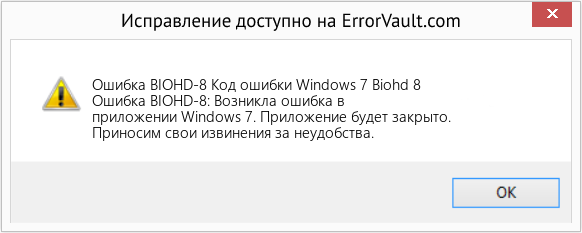- Sign up
- Sign in
- HP Community
- Desktops
- Desktop Video, Display and Touch
- BIOHD-8 A SMART test failed
Create an account on the HP Community to personalize your profile and ask a question
Your account also allows you to connect with HP support faster, access a personal dashboard to manage all of your devices in one place, view warranty information, case status and more.
04-16-2011
01:16 PM
— last edited on
04-16-2011
01:53 PM
by
SedonaF
HP Recommended
- Mark as New
- Bookmark
- Subscribe
- Permalink
- Flag Post
I have an HP Touch Smart 300 PC and have had it for about 8 months with no problems. It suddenly started slowing down & freezing ( I am able to move the cursor around but unable to close any windows or shut pc down correctly) I am also unable to access task manager due to an error message. I ran the HP diagnostics at boot up and received the following message: BIOHD-8 A SMART test failed testing ST3750528AS (5VP4W8LJ). I tried to run system restore however it was unable to find any restore points. I am downloading the upgrade 4 to disk from another pc and will install manually to see if that helps. Thanks in advance for any responses. 
Running Windows 7
Model No. 300-1223
Product No. WW645AA-ABA
Serial No. {Removed for privacy}
Software Build No. A1NAv6PrA8
Service ID No. 061-71
Pavilion
1 ACCEPTED SOLUTION
DavidPK
49,520
17,254
9,903
58,479
Level 18
04-16-2011
01:46 PM
HP Recommended
- Mark as New
- Bookmark
- Subscribe
- Permalink
- Flag Post
Hi,
The error you are getting — BIOHD-8 — does indeed indicate that your Hard Drive is failing and you will need to replace it with a new HDD.
Regards,
DP-K
—————————————————————————
****Click the White thumb to say thanks****
****Please mark Accept As Solution if it solves your problem****
****I don’t work for HP****
Windows Insider MVP
Was this reply helpful?
Yes
No
28 REPLIES 28
DavidPK
49,520
17,254
9,903
58,480
Level 18
04-16-2011
01:46 PM
HP Recommended
- Mark as New
- Bookmark
- Subscribe
- Permalink
- Flag Post
Hi,
The error you are getting — BIOHD-8 — does indeed indicate that your Hard Drive is failing and you will need to replace it with a new HDD.
Regards,
DP-K
—————————————————————————
****Click the White thumb to say thanks****
****Please mark Accept As Solution if it solves your problem****
****I don’t work for HP****
Windows Insider MVP
Was this reply helpful?
Yes
No
04-16-2011
03:23 PM
HP Recommended
- Mark as New
- Bookmark
- Subscribe
- Permalink
- Flag Post
Thank you for your quick response.
Was this reply helpful?
Yes
No
DavidPK
49,520
17,254
9,903
58,466
Level 18
04-16-2011
03:51 PM
HP Recommended
- Mark as New
- Bookmark
- Subscribe
- Permalink
- Flag Post
Hi,
You’re welcome.
If you need a guide on replacing the Hard Drive in your PC, please let me know.
Regards,
DP-K
—————————————————————————
****Click the White thumb to say thanks****
****Please mark Accept As Solution if it solves your problem****
****I don’t work for HP****
Windows Insider MVP
Was this reply helpful?
Yes
No
09-08-2011
08:56 PM
HP Recommended
- Mark as New
- Bookmark
- Subscribe
- Permalink
- Flag Post
It appears that I’m having the same problem….BIOHD-8 Error Code…. SMART Test Failure. I’ve had my HP Pavilion since March 2009 been running fine until recently. I will need help to solve this problem right.
So indeed will I need to buy a new Hard drive for my HP Pavilion 6700 with windows Vista 64bit edition? If so please point me in the right direction. Thank You.
Yours Truly
Dreiser91786
Was this reply helpful?
Yes
No
09-10-2011
09:58 PM
HP Recommended
- Mark as New
- Bookmark
- Subscribe
- Permalink
- Flag Post
Looks as if I am having the same problem and can use a heads up on where I can obtain one (hard drive) also.. I looked on Ebay and didnt see any that quite fit the description.. and the ones that said they were compatible with my pc were 5400rpm instead of 7200rpm.. I have a HP Touchsmart IQ506. Thanks for any help you can give me..
Loni
Was this reply helpful?
Yes
No
09-11-2011
07:35 AM
HP Recommended
- Mark as New
- Bookmark
- Subscribe
- Permalink
- Flag Post
You can buy a new hard drive in many places (millions actually), a 5400RPM will run a bit slower but a lot quieter.
90% of the 3.5″ hard drives out there are compatible with your system.
2 caveats to make things easier:
Do not buy a 2TB or higher drive.
Do not buy a drive marked «Advanced format»
Was this reply helpful?
Yes
No
09-21-2011
06:56 AM
HP Recommended
- Mark as New
- Bookmark
- Subscribe
- Permalink
- Flag Post
I have a Pavilion 6000 series here with the same issue as discussed. I looked at other forums outside of H P and the feeling is that the motherboard is the issue. One of the forums has an individual that install three seperate hard drives all eventually had this same issue and after they spoke with tech support they had the motherboard replaced and the problem was resolved.
I have purchased a new hard drive for this unit and will install it but I am concerned that I will see this issue again in the future due to a motherboard issue.
Comments please ………………….
Cornerstone
Was this reply helpful?
Yes
No
11-14-2011
01:04 PM
HP Recommended
- Mark as New
- Bookmark
- Subscribe
- Permalink
- Flag Post
I just solved BIOHD-8 problem on friends HP Compaq dx2420.
Hitachi HDD.
Downloaded Drive Fitness Test from http://www.hitachigst.com/suport/downloads , made CD image, boot with CD.
Quict test didn’t return any errors, but advanced test did and continued with erase disc utilitie. After erasing advanced test — no errors, HP boot diagnostic — only BIOHD-3 (no boot).
Just installing Windows and everything seems fine.
Was this reply helpful?
Yes
No
12-17-2011
08:29 PM
— edited
12-17-2011
08:33 PM
HP Recommended
- Mark as New
- Bookmark
- Subscribe
- Permalink
- Flag Post
Well, im going through the same issue today 12/17/11, and waiting for the harddrive, I have also seen these other posts about the mother board? how did it turn out for any you?
Was this reply helpful?
Yes
No
-
Previous
-
- 1
- 2
- 3
-
Next
Be alert for scammers posting fake support phone numbers and/or email addresses on the community.
If you think you have received a fake HP Support message, please report it to us by clicking on «Flag Post».
† The opinions expressed above are the personal opinions of the authors, not of HP. By using this site, you accept the Terms of Use and Rules of Participation.
-
English
Open Menu

† The opinions expressed above are the personal opinions of the authors, not of HP. By using this site, you accept the <a href=»https://www8.hp.com/us/en/terms-of-use.html» class=»udrlinesmall»>Terms of Use</a> and <a href=»/t5/custom/page/page-id/hp.rulespage» class=»udrlinesmall»> Rules of Participation</a>.
Summary: BIOHD-8 is a SMART error code, usually found in HP laptops and desktops, which indicates a problem with the hard drive. BIOHD-8 is a S.M.A.R.T. disk error code that appears in HP Diagnostic Tools after a hard drive test. If your HP laptop or Desktop is displaying a BIOHD-8 SMART error during boot diagnostics, it indicates imminent disk failure that can lead to permanent data loss. The error may also appear when your HP system fails to recognize the system drive. This is a critical situation! Get Stellar Data Recovery software today to regain your lost data.


Why BIOHD-8 Occurs?
BIOHD-8 error may occur due to several reasons. Some of them are:
- Bad sectors
- A loose or damaged connection
- Overheating
- File system errors
- BIOS or firmware issues
How to Fix BIOHD-8 Error?
BIOHD-8 SMART error can be resolved easily by disabling the SMART check option under PC Health status or similar option in HP BIOS settings. However, doing so will not fix the actual problem related to the hard drive.
Here are a few ways that you can use to find and fix the BIOHD-8 error.
1. Inspect Hard Drive Connection
Open your laptop or PC case and check the hard drive for a loose connection. In case the connection is firm, disconnect the drive from the system. After a few seconds, connect and reset the drive. Turn on the PC or laptop and check if the error is resolved.

2. Check Hard Drive Health Status
Check hard drive health conditions by using the SMART Drive Monitor or CrystalDiskInfo tool. If the health is poor and SMART status displays warning, use Clone Disk option in Drive Monitor to clone the failing drive with a new one and replace the drive.

Drive Monitor is a disk monitoring utility that comes with Stellar Data Recovery Professional software. Download and install the software to access Drive Monitor and create a disk clone.
CAUTION: Do not perform any other task or hit & trial method to fix a BIOHD-8 affected drive. The error is critical and a sign of failing drive. Immediately backup data or clone drive before proceeding any further.
3. Run CHKDSK Scan
After cloning the disk (or data backup), open the Disk Management tool and check if the drive is detected. Then assign a drive letter, if not already assigned by Windows.
Open Command Prompt with admin privileges and type the following command:
CHKDSK /r /f X: where X is the drive letter.

This should ideally fix the issue. Restart the PC to check if the error BIOHD-8 is fixed.
TIP: If the system fails to boot, connect the hard drive to a different Windows PC for CHKDSK scan via SATA or use SATA to USB converter cable.
4. Use Bootable Data Recovery Media
If none of the above-mentioned solutions works for you, create a bootable data recovery media by using Stellar Data Recovery Professional software. The bootable recovery media can help you get back data from your BIOHD-8 error affected HP laptop or PC.
Follow these steps to create a bootable recovery media:
- Connect a USB drive to a Windows PC.
- Install and run Stellar Data Recovery Professional software.

- Click on the ‘Waffle icon’ at the top-right and select the ‘Create Recovery Drive’ option.

- Choose the connected USB drive from the drop-down list and click ‘Create Recovery Drive’.

- Click ‘OK’ to initiate the process.

- Once the bootable media is created, the ‘Activation’ window appears. Here, paste or type the ‘Activation Key’—received through email after purchasing the product.
- Click the ‘Activate’ button.

- After key validation, the process is completed successfully, and a ‘Process completed successfully’ message is displayed. Click OK.

Steps to use Recovery Drive for data recovery from BIOHD-8 affected HP drive:
- Connect the Recovery Drive to your HP PC or laptop
- Turn ON your system and press boot menu key, usually F9/Delete
- Use arrow keys to move the selection to USB recovery drive and press ‘Enter’.

- Your HP system will boot from USB media, and you will see the Stellar Data Recovery software screen with the ‘Select What To Recover’ window. Follow the software interface to recover your data.
Once recovery is done, replace the old drive with a new one. You can clone the new drive with old by using the ‘Monitor Drive’ option under ‘More Tools’ in Stellar Data Recovery Professional. Cloning will save you from the hassle of installing and configuring your Windows PC again.
After cloning, just insert the hard drive and boot the system to use your PC.
Conclusion
BIOHD-8 is a critical SMART error that appears in HP laptop and desktop when the system detects a problem with the hard drive. As a result, the affected HP system fails to boot and crashes frequently, thereby making data inaccessible.
In such a case, you can apply the troubleshooting methods discussed in this post.
But if the data on the drive is critical, do not apply these fixes unless you have the data backup. Use Stellar Data Recovery Professional to create a bootable data recovery media. You can use the recovery media to get back your inaccessible data safely. Later, clone the failing disk with a new disk by using the ‘Clone Disk’ option in the software and replace the BIOHD-8 affected drive.
For more help, leave your queries in the comment section below.
About The Author
Satyeshu Kumar
Satyeshu is a Windows blogger and data recovery expert. He is having good technical knowledge and experience in Windows data recovery. He writes about latest technical tips, Windows issues and tutorials.
Best Selling Products

Stellar Data Recovery Premium
Stellar Data Recovery Premium for Window
Read More

Stellar Data Recovery Technician
Stellar Data Recovery Technician intelli
Read More

Stellar Data Recovery Toolkit
Stellar Data Recovery Toolkit is an adva
Read More

BitRaser File Eraser
BitRaser File Eraser is a 100% secure so
Read More
Как исправить время выполнения Ошибка BIOHD-8 Код ошибки Windows 7 Biohd 8
В этой статье представлена ошибка с номером Ошибка BIOHD-8, известная как Код ошибки Windows 7 Biohd 8, описанная как Ошибка BIOHD-8: Возникла ошибка в приложении Windows 7. Приложение будет закрыто. Приносим свои извинения за неудобства.
О программе Runtime Ошибка BIOHD-8
Время выполнения Ошибка BIOHD-8 происходит, когда Windows 7 дает сбой или падает во время запуска, отсюда и название. Это не обязательно означает, что код был каким-то образом поврежден, просто он не сработал во время выполнения. Такая ошибка появляется на экране в виде раздражающего уведомления, если ее не устранить. Вот симптомы, причины и способы устранения проблемы.
Определения (Бета)
Здесь мы приводим некоторые определения слов, содержащихся в вашей ошибке, в попытке помочь вам понять вашу проблему. Эта работа продолжается, поэтому иногда мы можем неправильно определить слово, так что не стесняйтесь пропустить этот раздел!
- Код ошибки . Код ошибки — это значение, возвращаемое для предоставления контекста о причине возникновения ошибки.
- Windows — ОБЩАЯ ПОДДЕРЖКА WINDOWS НЕ ВОСПРИНИМАЕТСЯ
- Windows 7 — используйте, чтобы задать вопросы о программировании с помощью Windows 7, предыдущей версии Microsoft Windows или для нее.
Симптомы Ошибка BIOHD-8 — Код ошибки Windows 7 Biohd 8
Ошибки времени выполнения происходят без предупреждения. Сообщение об ошибке может появиться на экране при любом запуске %программы%. Фактически, сообщение об ошибке или другое диалоговое окно может появляться снова и снова, если не принять меры на ранней стадии.
Возможны случаи удаления файлов или появления новых файлов. Хотя этот симптом в основном связан с заражением вирусом, его можно отнести к симптомам ошибки времени выполнения, поскольку заражение вирусом является одной из причин ошибки времени выполнения. Пользователь также может столкнуться с внезапным падением скорости интернет-соединения, но, опять же, это не всегда так.
(Только для примера)
Причины Код ошибки Windows 7 Biohd 8 — Ошибка BIOHD-8
При разработке программного обеспечения программисты составляют код, предвидя возникновение ошибок. Однако идеальных проектов не бывает, поскольку ошибки можно ожидать даже при самом лучшем дизайне программы. Глюки могут произойти во время выполнения программы, если определенная ошибка не была обнаружена и устранена во время проектирования и тестирования.
Ошибки во время выполнения обычно вызваны несовместимостью программ, запущенных в одно и то же время. Они также могут возникать из-за проблем с памятью, плохого графического драйвера или заражения вирусом. Каким бы ни был случай, проблему необходимо решить немедленно, чтобы избежать дальнейших проблем. Ниже приведены способы устранения ошибки.
Методы исправления
Ошибки времени выполнения могут быть раздражающими и постоянными, но это не совсем безнадежно, существует возможность ремонта. Вот способы сделать это.
Если метод ремонта вам подошел, пожалуйста, нажмите кнопку upvote слева от ответа, это позволит другим пользователям узнать, какой метод ремонта на данный момент работает лучше всего.
Обратите внимание: ни ErrorVault.com, ни его авторы не несут ответственности за результаты действий, предпринятых при использовании любого из методов ремонта, перечисленных на этой странице — вы выполняете эти шаги на свой страх и риск.
Метод 1 — Закройте конфликтующие программы
Когда вы получаете ошибку во время выполнения, имейте в виду, что это происходит из-за программ, которые конфликтуют друг с другом. Первое, что вы можете сделать, чтобы решить проблему, — это остановить эти конфликтующие программы.
- Откройте диспетчер задач, одновременно нажав Ctrl-Alt-Del. Это позволит вам увидеть список запущенных в данный момент программ.
- Перейдите на вкладку «Процессы» и остановите программы одну за другой, выделив каждую программу и нажав кнопку «Завершить процесс».
- Вам нужно будет следить за тем, будет ли сообщение об ошибке появляться каждый раз при остановке процесса.
- Как только вы определите, какая программа вызывает ошибку, вы можете перейти к следующему этапу устранения неполадок, переустановив приложение.
Метод 2 — Обновите / переустановите конфликтующие программы
Использование панели управления
- В Windows 7 нажмите кнопку «Пуск», затем нажмите «Панель управления», затем «Удалить программу».
- В Windows 8 нажмите кнопку «Пуск», затем прокрутите вниз и нажмите «Дополнительные настройки», затем нажмите «Панель управления»> «Удалить программу».
- Для Windows 10 просто введите «Панель управления» в поле поиска и щелкните результат, затем нажмите «Удалить программу».
- В разделе «Программы и компоненты» щелкните проблемную программу и нажмите «Обновить» или «Удалить».
- Если вы выбрали обновление, вам просто нужно будет следовать подсказке, чтобы завершить процесс, однако, если вы выбрали «Удалить», вы будете следовать подсказке, чтобы удалить, а затем повторно загрузить или использовать установочный диск приложения для переустановки. программа.
Использование других методов
- В Windows 7 список всех установленных программ можно найти, нажав кнопку «Пуск» и наведя указатель мыши на список, отображаемый на вкладке. Вы можете увидеть в этом списке утилиту для удаления программы. Вы можете продолжить и удалить с помощью утилит, доступных на этой вкладке.
- В Windows 10 вы можете нажать «Пуск», затем «Настройка», а затем — «Приложения».
- Прокрутите вниз, чтобы увидеть список приложений и функций, установленных на вашем компьютере.
- Щелкните программу, которая вызывает ошибку времени выполнения, затем вы можете удалить ее или щелкнуть Дополнительные параметры, чтобы сбросить приложение.
Метод 3 — Обновите программу защиты от вирусов или загрузите и установите последнюю версию Центра обновления Windows.
Заражение вирусом, вызывающее ошибку выполнения на вашем компьютере, необходимо немедленно предотвратить, поместить в карантин или удалить. Убедитесь, что вы обновили свою антивирусную программу и выполнили тщательное сканирование компьютера или запустите Центр обновления Windows, чтобы получить последние определения вирусов и исправить их.
Метод 4 — Переустановите библиотеки времени выполнения
Вы можете получить сообщение об ошибке из-за обновления, такого как пакет MS Visual C ++, который может быть установлен неправильно или полностью. Что вы можете сделать, так это удалить текущий пакет и установить новую копию.
- Удалите пакет, выбрав «Программы и компоненты», найдите и выделите распространяемый пакет Microsoft Visual C ++.
- Нажмите «Удалить» в верхней части списка и, когда это будет сделано, перезагрузите компьютер.
- Загрузите последний распространяемый пакет от Microsoft и установите его.
Метод 5 — Запустить очистку диска
Вы также можете столкнуться с ошибкой выполнения из-за очень нехватки свободного места на вашем компьютере.
- Вам следует подумать о резервном копировании файлов и освобождении места на жестком диске.
- Вы также можете очистить кеш и перезагрузить компьютер.
- Вы также можете запустить очистку диска, открыть окно проводника и щелкнуть правой кнопкой мыши по основному каталогу (обычно это C
- Щелкните «Свойства», а затем — «Очистка диска».
Метод 6 — Переустановите графический драйвер
Если ошибка связана с плохим графическим драйвером, вы можете сделать следующее:
- Откройте диспетчер устройств и найдите драйвер видеокарты.
- Щелкните правой кнопкой мыши драйвер видеокарты, затем нажмите «Удалить», затем перезагрузите компьютер.
Метод 7 — Ошибка выполнения, связанная с IE
Если полученная ошибка связана с Internet Explorer, вы можете сделать следующее:
- Сбросьте настройки браузера.
- В Windows 7 вы можете нажать «Пуск», перейти в «Панель управления» и нажать «Свойства обозревателя» слева. Затем вы можете перейти на вкладку «Дополнительно» и нажать кнопку «Сброс».
- Для Windows 8 и 10 вы можете нажать «Поиск» и ввести «Свойства обозревателя», затем перейти на вкладку «Дополнительно» и нажать «Сброс».
- Отключить отладку скриптов и уведомления об ошибках.
- В том же окне «Свойства обозревателя» можно перейти на вкладку «Дополнительно» и найти пункт «Отключить отладку сценария».
- Установите флажок в переключателе.
- Одновременно снимите флажок «Отображать уведомление о каждой ошибке сценария», затем нажмите «Применить» и «ОК», затем перезагрузите компьютер.
Если эти быстрые исправления не работают, вы всегда можете сделать резервную копию файлов и запустить восстановление на вашем компьютере. Однако вы можете сделать это позже, когда перечисленные здесь решения не сработают.
Другие языки:
How to fix Error BIOHD-8 (Windows 7 Error Code Biohd 
Wie beheben Fehler BIOHD-8 (Windows 7 Fehlercode Biohd 
Come fissare Errore BIOHD-8 (Codice di errore di Windows 7 Biohd 
Hoe maak je Fout BIOHD-8 (Windows 7 Foutcode Biohd 
Comment réparer Erreur BIOHD-8 (Code d’erreur Windows 7 Biohd 
어떻게 고치는 지 오류 바이오HD-8 (Windows 7 오류 코드 Biohd 
Como corrigir o Erro BIOHD-8 (Código de erro do Windows 7 Biohd 
Hur man åtgärdar Fel BIOHD-8 (Windows 7 felkod Biohd 
Jak naprawić Błąd BIOHD-8 (Kod błędu systemu Windows 7 Biohd 
Cómo arreglar Error BIOHD-8 (Código de error de Windows 7 Biohd 
Об авторе: Фил Харт является участником сообщества Microsoft с 2010 года. С текущим количеством баллов более 100 000 он внес более 3000 ответов на форумах Microsoft Support и создал почти 200 новых справочных статей в Technet Wiki.
Следуйте за нами:
Этот инструмент восстановления может устранить такие распространенные проблемы компьютера, как синие экраны, сбои и замораживание, отсутствующие DLL-файлы, а также устранить повреждения от вредоносных программ/вирусов и многое другое путем замены поврежденных и отсутствующих системных файлов.
ШАГ 1:
Нажмите здесь, чтобы скачать и установите средство восстановления Windows.
ШАГ 2:
Нажмите на Start Scan и позвольте ему проанализировать ваше устройство.
ШАГ 3:
Нажмите на Repair All, чтобы устранить все обнаруженные проблемы.
СКАЧАТЬ СЕЙЧАС
Совместимость
Требования
1 Ghz CPU, 512 MB RAM, 40 GB HDD
Эта загрузка предлагает неограниченное бесплатное сканирование ПК с Windows. Полное восстановление системы начинается от $19,95.
ID статьи: ACX012431RU
Применяется к: Windows 10, Windows 8.1, Windows 7, Windows Vista, Windows XP, Windows 2000
Совет по увеличению скорости #46
Установите настройки мощности на максимальную производительность:
Установка максимальной производительности потребляет больше энергии, но заставит ваш компьютер работать быстрее. Microsoft упростила параметры настройки питания, которые можно найти в Панели управления. Измените схему сбалансированного управления питанием по умолчанию, чтобы получить максимальную производительность.
Нажмите здесь, чтобы узнать о другом способе ускорения работы ПК под управлением Windows
| Номер ошибки: | Ошибка BIOHD-8 | |
| Название ошибки: | Windows 7 Error Code Biohd 8 | |
| Описание ошибки: | Ошибка BIOHD-8: Возникла ошибка в приложении Windows 7. Приложение будет закрыто. Приносим извинения за неудобства. | |
| Разработчик: | Microsoft Corporation | |
| Программное обеспечение: | Windows 7 | |
| Относится к: | Windows XP, Vista, 7, 8, 10, 11 |
Анализ «Windows 7 Error Code Biohd 8»
«Windows 7 Error Code Biohd 8» часто называется ошибкой во время выполнения (ошибка). Чтобы убедиться, что функциональность и операции работают в пригодном для использования состоянии, разработчики программного обеспечения, такие как Microsoft Corporation, выполняют отладку перед выпусками программного обеспечения. Поскольку разработчики программного обеспечения пытаются предотвратить это, некоторые незначительные ошибки, такие как ошибка BIOHD-8, возможно, не были найдены на этом этапе.
После первоначального выпуска пользователи Windows 7 могут столкнуться с сообщением «Windows 7 Error Code Biohd 8» во время запуска программы. Сообщение об этой ошибке BIOHD-8 позволит разработчикам обновить свое приложение и исправить любые ошибки, которые могут вызвать его. Microsoft Corporation может устранить обнаруженные проблемы, а затем загрузить измененный файл исходного кода, позволяя пользователям обновлять свою версию. Следовательно, разработчик будет использовать пакет обновления Windows 7 для устранения ошибки BIOHD-8 и любых других сообщений об ошибках.
Что вызывает ошибку времени выполнения BIOHD-8?
Ошибки выполнения при запуске Windows 7 — это когда вы, скорее всего, столкнетесь с «Windows 7 Error Code Biohd 8». Следующие три наиболее значимые причины ошибок выполнения ошибки BIOHD-8 включают в себя:
Ошибка BIOHD-8 Crash — это типичная ошибка «Windows 7 Error Code Biohd 8», которая приводит к полному завершению работы программы. Как правило, это результат того, что Windows 7 не понимает входные данные или не знает, что выводить в ответ.
Утечка памяти «Windows 7 Error Code Biohd 8» — когда происходит утечка памяти Windows 7, это приведет к вялой работе операционной системы из-за нехватки системных ресурсов. Возможные причины включают сбой Microsoft Corporation для девыделения памяти в программе или когда плохой код выполняет «бесконечный цикл».
Ошибка BIOHD-8 Logic Error — Логическая ошибка вызывает неправильный вывод, даже если пользователь дал действительные входные данные. Это происходит, когда исходный код Microsoft Corporation вызывает недостаток в обработке информации.
В большинстве случаев проблемы с файлами Windows 7 Error Code Biohd 8 связаны с отсутствием или повреждением файла связанного Windows 7 вредоносным ПО или вирусом. Как правило, самый лучший и простой способ устранения ошибок, связанных с файлами Microsoft Corporation, является замена файлов. Мы также рекомендуем выполнить сканирование реестра, чтобы очистить все недействительные ссылки на Windows 7 Error Code Biohd 8, которые могут являться причиной ошибки.
Ошибки Windows 7 Error Code Biohd 8
Наиболее распространенные ошибки Windows 7 Error Code Biohd 8, которые могут возникнуть на компьютере под управлением Windows, перечислены ниже:
- «Ошибка Windows 7 Error Code Biohd 8. «
- «Ошибка программного обеспечения Win32: Windows 7 Error Code Biohd 8»
- «Извините, Windows 7 Error Code Biohd 8 столкнулся с проблемой. «
- «Не удается найти Windows 7 Error Code Biohd 8»
- «Отсутствует файл Windows 7 Error Code Biohd 8.»
- «Ошибка запуска программы: Windows 7 Error Code Biohd 8.»
- «Не удается запустить Windows 7 Error Code Biohd 8. «
- «Windows 7 Error Code Biohd 8 выйти. «
- «Неверный путь к приложению: Windows 7 Error Code Biohd 8.»
Проблемы Windows 7 Windows 7 Error Code Biohd 8 возникают при установке, во время работы программного обеспечения, связанного с Windows 7 Error Code Biohd 8, во время завершения работы или запуска или менее вероятно во время обновления операционной системы. Выделение при возникновении ошибок Windows 7 Error Code Biohd 8 имеет первостепенное значение для поиска причины проблем Windows 7 и сообщения о них вMicrosoft Corporation за помощью.
Создатели Windows 7 Error Code Biohd 8 Трудности
Заражение вредоносными программами, недопустимые записи реестра Windows 7 или отсутствующие или поврежденные файлы Windows 7 Error Code Biohd 8 могут создать эти ошибки Windows 7 Error Code Biohd 8.
В частности, проблемы Windows 7 Error Code Biohd 8 возникают через:
- Поврежденные ключи реестра Windows, связанные с Windows 7 Error Code Biohd 8 / Windows 7.
- Загрязненный вирусом и поврежденный Windows 7 Error Code Biohd 8.
- Windows 7 Error Code Biohd 8 злонамеренно удален (или ошибочно) другим изгоем или действительной программой.
- Другое программное приложение, конфликтующее с Windows 7 Error Code Biohd 8.
- Неполный или поврежденный Windows 7 (Windows 7 Error Code Biohd
из загрузки или установки.
Продукт Solvusoft
Загрузка
WinThruster 2022 — Проверьте свой компьютер на наличие ошибок.
Совместима с Windows 2000, XP, Vista, 7, 8, 10 и 11
Установить необязательные продукты — WinThruster (Solvusoft) | Лицензия | Политика защиты личных сведений | Условия | Удаление

The blog of Windows Wally, a Windows Support Technician helping common people solve frustrating computer problems.
Reader Question:
“Hi Wally, well I got the BIOHD-8 error on Windows 7. I reinstalled windows last night and applied all he updates, guess what happened, the error!! it came back, but not before slowing my computer down to the point where it was really really slow. i talked to the execs of customer relations at HP… it is a problem in the motherboard…” – Austin S., Norway
Before addressing any computer issue, I always recommend scanning and repairing any underlying problems affecting your PC health and performance:
- Step 1 : Download PC Repair & Optimizer Tool (WinThruster for Win 10, 8, 7, Vista, XP and 2000 – Microsoft Gold Certified).
- Step 2 : Click “Start Scan” to find Windows registry issues that could be causing PC problems.
- Step 3 : Click “Repair All” to fix all issues.
Setting up weekly (or daily) automatic scans will help prevent system problems and keep your PC running fast and trouble-free.
Wally’s Answer: Blue screen errors are generally a bit hard to fix. Its even more difficult if you get caught in a rare error like BIOHD-8. But, don’t worry. Here, we will tell you about this error and how you can try and resolve it on your computer.
Problem
The BIOHD-8 error appears and the computer restarts. It is actually a S.M.A.R.T. drive error code which tells you that the hard drive is failing.
Cause
This error can be caused by a failing hard drive. It is known to appear on some HP motherboards.
Solution
Here are some ways to fix the BIOHD-8 error:
If you Have an HP Computer or Motherboard
Please contact HP for more information. They should be able to tell you if your particular computerlaptop model is known to have this problem.
DON’T change the hard drive just yet. Because if your HP computer’s motherboard is suffering from this problem, then the new hard drive will also get damaged. This is a hardware related problem, and it cannot really be fixed.
If you have a computer with an HP motherboard, and you’re getting the BIOHD 8 error; then you’ll probably need to get the motherboard replaced before doing anything else.
Check The Computer’s Hard Drive for Errors
If Windows is not running normally, then please try starting it in Safe Mode. Click here to learn more about starting Windows in Safe Mode.
Once you’re able to access Windows, please install and run CrystalDiskInfo to see if the hard drive has a healthy status. If you’re not able to start Windows normally (or even in Safe Mode), then try using Seagate’s Hard Drive Sentinel to boot from a USB and check the hard drive’s health status.
I Hope You Liked This Blog Article! If You Need Additional Support on This Issue Then Please Don’t Hesitate To Contact Me On Facebook.
Is Your PC Healthy?
I always recommend to my readers to regularly use a trusted registry cleaner and optimizer such as WinThruster or CCleaner. Many problems that you encounter can be attributed to a corrupt and bloated registry.
Happy Computing!
Quick Solution (How fast can you do it?)
Easy Solution (How easy is it?)
Beginner-Friendly (Recommended for beginners?)
Summary: Every Windows Wally blog post is evaluated on these three criteria. The average of all three elements determines an «Overall Rating» for each blog post.
4.3
Overall Rating
Tags: BIO HD 8 error, BIOHD 8, BIOHD 8 error, BIOHD 8 Windows 7 HP
About the Author
Windows Wally is a helpful guy. It’s just in his nature. It’s why he started a blog in the first place. He heard over and over how hard it was to find simple, plain-English solutions to Windows troubleshooting problems on the Internet. Enter: Windows Wally. Ask away, and he will answer.
© 2012 WindowsWally.com. All rights reserved. Trademarks: Microsoft and Windows are registered trademarks of Microsoft Corporation. Disclaimer: WindowsWally.com is not affiliated with Microsoft Corporation, nor claim any such implied or direct affiliation. The information contained on this site is for informational purposes only. The owners of this site are compensated by relationships with the recommended software products.
На чтение 16 мин. Просмотров 90 Опубликовано 20.01.2021
Принтеры используют странный язык. Когда с ними что-то не так, они не просто скажут вам, что происходит. Вместо этого они отправят странную беспорядочную строку цифр и ожидают, что вы поймете, что это значит. Как грубо! К счастью, мы здесь, чтобы предоставить вам…
Независимо от модели вашего принтера или компьютера HP, вы найдете простые пошаговые инструкции по устранению каждого из ошибки ниже. За многими кодами ошибок стоит одно и то же устранение неполадок, чтобы принтер или устройство заработало, поэтому мы собрали их вместе, чтобы уменьшить путаницу и вернуть вас к печати. Итак, давайте перейдем к плохим парням, которые держат ваши документы в заложниках и ваш экран синим.
Начнем с обычного, но тем не менее надоедливого. Код ошибки принтера HP 49.4c02 обычно зацикливает ваш принтер, предлагая выключить его, а затем снова включить, но продолжать появляться. Как это исправить? В типичном сценарии это выскакивает как код ошибки HP OfficeJet 4630 , потому что что-то не так в очереди вашего принтера, и вы должны очистить его. Если вы беспокоитесь о потере заданий на печать, вы можете сохранить их перед очисткой очереди. Тем не менее, в большинстве случаев это должно исправить код ошибки принтера HP 49.4 c02 .
Если это не так, это означает, что вашему принтеру требуется обновление микропрограммы, поэтому вам нужно перейти в раздел загрузок HP и получить последнюю версию микропрограммы для вашей модели принтера HP, а затем перезапустить принтер. Если после этого вы по-прежнему получаете код ошибки HP 49.4c02 , то одна из многих частей оборудования внутри принтера неисправна и нуждается в замене. (или сам принтер, если хотите)
Это одна неприятная ошибка. Почему? Потому что, хотя некоторые ошибки легко исправить и обычно связаны с принтером, 303 код ошибки HP означает, что ваш жесткий диск каким-то образом неисправен. Итак, хорошая новость заключается в том, что проблема 303 связана не с принтером, а с жестким диском вашего компьютера. Плохая новость заключается в том, что вам придется заменить этот жесткий диск, поэтому мы рекомендуем вам как можно быстрее сделать резервную копию всех данных на нем, прежде чем он выйдет из строя еще больше, а затем получить новый.
Вы выполнили резервное копирование файлов с помощью HP Recovery Manager и теперь получаете ошибку FFFFFF 15. Это означает одно из двух: либо на вашем жестком диске недостаточно места для восстановления файлов из резервных копий, либо на жестком диске вашего компьютера возникла проблема.
Сначала попробуйте очистить освободите несколько гигабайт места на жестком диске в безопасном режиме, перезагрузите компьютер и посмотрите, появляется ли ошибка по-прежнему. Если да, запустите командную строку, введите Chkdsk/f, нажмите Enter и перезагрузите компьютер. Будет выполнено сканирование, которое проверит целостность вашего диска.
Если это все еще не помогло, это означает, что при смене операционных систем между Windows 7/8/10 произошло несоответствие.. Здесь вы в значительной степени находитесь на нейтральной территории, и старый Recovery, скорее всего, бесполезен. Некоторые называют это кодом ошибки HP Envy : пользователь не был удовлетворен операционной системой производителя и думал, что он может сделать обновление (или возврат к более ранней версии).
Однако чаще всего эта ошибка выражается в отказе или неисправности жесткого диска.
Тот же код ошибки может также иметь вид Код ошибки принтера HP 0x83c0000a , Код ошибки HP OfficeJet 4630 oxc4eb827f , Код ошибки HP Envy 4500 oxc4eb827f и Код ошибки HP Envy 4500 0x83c0000a nos_loader_app . Ага. Множество псевдонимов для этого плохого парня.
Это очень общая ошибка, которая имеет различные общие исправления, которые могут или не могут сработать для вас, хотя вы должны попробовать каждое из них. Как мы уже говорили в названии, это может быть код ошибки HP Envy 4500 0x83c0000a , но это также часто случается на разных моделях машин HP. Первое, что вам нужно сделать, это выключить принтер, отсоединить кабель питания и подождать 60 секунд, прежде чем снова подключить кабель и включить принтер. Если код ошибки HP ox83c0000a nos_loader_app сохраняется, вы можете попробовать отключить и повторно подключить маршрутизатор, а если проблема не исчезнет, вы можете попробовать заново выровнять чернильный картридж при включении принтера или проверить картридж установлен правильно, если вы этого еще не сделали. Обычно вы получаете их, когда что-то пошло не так с начальной настройкой принтера.
Если ни одно из этих решений не помогло, принтер почти наверняка неисправен и нуждается в ремонте или замене.
Вы перешли с чернил на лазер, потому что он казался более современным, но, черт возьми, ошибки все еще появляются. Код ошибки принтера HP 79 характерен только для лазерных принтеров, и его очень легко решить. Это почти всегда вызвано одной из двух причин: повреждением задания на печать или обновлением прошивки.
Чтобы не потерять задание на печать, мы рекомендуем обновить прошивку принтера до последней версии. , затем перезапустите компьютер и принтер. По нашему опыту, чаще всего это был код ошибки HP P2015 . Если вы по-прежнему получаете сообщение об ошибке, вам придется очистить очередь печати, поскольку трудно определить, какое из заданий печати в ней повреждено.
Обычно этот код ошибки сообщает вам об этом. что принтер не активируется, даже если он подключен к розетке и к компьютеру. Проблема проста: есть проблема с вашими драйверами, и лучше всего выполнить чистую очистку, даже если они у вас уже установлены. Если бы только все записи в нашем списке кодов ошибок принтера HP можно было легко решить.
Перейдите в панель управления и найдите свой принтер, затем удалите его. . Затем найдите все драйверы HP на вашем компьютере и удалите их.. Отключите принтер от компьютера и подключите его снова, затем перейдите на официальную веб-страницу HP, найдите модель своего принтера и загрузите для него полный набор драйверов.
Это простая проблема с картриджами. Первый шаг, который необходимо сделать, чтобы попытаться исправить код ошибки принтера HP 0xc19a0013 , – это выключить принтер, отсоединить его от сетевого картриджа и снова включить. Это заставит принтер повторно выровнять картриджи.
Если код ошибки принтера HP 0xc19a0003 по-прежнему сохраняется, возможно, вы неправильно установили картридж с чернилами и должны проверить Руководство по принтеру HP, чтобы убедиться, что вы правильно поняли эту часть. Возможно, решение проблемы – получение HP Instant Ink. Если картридж выровнен правильно, это означает, что либо в нем мало чернил (что можно проверить на компьютере в Windows или Mac), либо картридж поврежден или неисправен. Поскольку это чисто код ошибки принтера HP , мы рекомендуем вам ознакомиться с нашим руководством о том, почему восстановленные картриджи HP иногда могут вызывать это.
Существует небольшая вероятность что обновление драйверов может помочь, если они устарели, но не задерживайте дыхание. И, в крайнем случае, вы можете попробовать очистить или заменить печатающую головку InkJet, так как возможно, что чрезмерно грязная головка принтера может вызвать эту проблему. Эти ошибки также имеют тенденцию появляться, когда печатающие головки выходят из строя или выходят из строя.
В зависимости от вашего состояния, это вызвано замятием бумаги, чернильным картриджем или неисправностью принтера. Разве наш список кодов ошибок принтера HP PDF не загадочен? Чтобы все было хорошо, сначала попробуйте удалить всю бумагу из принтера, а затем вставить новую, чтобы проверить, появляется ли ошибка по-прежнему. Если да, выключите принтер, извлеките чернильные картриджи, снова включите его и выполните полный сброс, затем вставьте картриджи и выполните пробную печать. Пока вы там, проверьте чернильный картридж HP, чтобы убедиться, что он не сломался.
Если вы все еще получаете ошибку, вы можете попробовать все общие решения, упомянутые в нашем устранение неполадок в разделе принтера HP. Если ни один из них не помогает, значит неисправность оборудования. Если картриджи выглядят нормально, мы сначала предполагаем, что барабан HP выйдет из строя.
biohd-8 – проблема с аппаратным обеспечением, аналогично на код ошибки HP Smart Test 303 . Причина, по которой мы не сгруппировали это с этим, заключается в том, что, хотя в большинстве случаев код ошибки HP biohd 8 означает, что жесткий диск выходит из строя, некоторые пользователи также сообщают, что это проблема с материнской платой. Следовательно, если вы получаете эту ошибку, это может быть либо жесткий диск, либо материнская плата, в отличие от жесткого диска 303. Вы можете проверить, выходит ли из строя жесткий диск с помощью различных диагностических тестов, например, доступного в системе. BIOS.
Что бы это ни было, вам нужно как можно быстрее создать резервную копию ваших данных на другом диске, прежде чем отправлять компьютер в ремонт или самостоятельно получать запасную часть.
601 – проблема с аккумулятором вашего ноутбука HP. Используйте инструмент HP Battery Check, чтобы выяснить, что происходит. Он либо сообщит вам, что он работает правильно, но его необходимо откалибровать, либо подтвердит, что он неисправен и вам нужна замена.
Однако перед тем, как отправить аккумулятор или ноутбук, попробуйте удалить Microsoft ACPI-совместимый метод управления аккумулятором и удалите драйвер, когда он попросит вас об этом. Перезагрузите компьютер, и вам будет предложено переустановить аккумулятор ноутбука. Если вы все еще получаете ошибку, вероятно, пришло время заменить ее.
Это еще одна из тех общих ошибок, которые сложно понять и которые связаны не с принтером, а с компьютер. Это не код ошибки HP DesignJet : вам не разрешено включать компьютер! Всякий раз, когда вы пытаетесь его загрузить, вы получаете неприятный 3f0.
Здесь есть хорошие новости: он почти всегда связан с жестким диском вашего компьютера HP, так что вы будете знать, что искать.
Первое, что вам нужно сделать, это войти в BIOS во время загрузки компьютера и убедиться, что ваш жесткий диск установлен в качестве основного загрузочного устройства. Если этого не произойдет, вы можете сбросить все настройки BIOS по умолчанию. Как правило, ошибка код ошибки HP 3f0 означает, что ваш жесткий диск не может быть обнаружен компьютером, поэтому вы можете вручную проверить правильность его подключения (если это не приведет к аннулированию гарантии). . Если вы все еще получаете 3f0 после всего этого, это означает, что вам нужен новый жесткий диск.
Это менее распространенная ошибка, которая не позволяет вашему компьютеру загружаться и сообщает вам, что ему необходимо быть отремонтированным. Однако не паникуйте, так как восстановление обычно выполняется программно, а не аппаратно. Это правильно. Наконец, что-то еще, кроме кода ошибки жесткого диска HP .
В зависимости от вашей версии Windows загрузите соответствующий инструмент восстановления Windows и создайте загрузочный USB-накопитель. погонять с ним на другом компе. Выключите компьютер, который выдает ошибку 0xc0000225, вставьте USB-накопитель и снова включите его, затем войдите в BIOS во время загрузки и выберите USB-накопитель в качестве основного загрузочного устройства.
После восстановления По завершении процесса вам необходимо сбросить основное загрузочное устройство в BIOS обратно на жесткий диск Windows. Вы также можете создать загрузочный инструмент восстановления с DVD и использовать DVD-привод в качестве основного загрузочного устройства для процесса восстановления, но на самом деле, кто сейчас использует DVD?
Ошибка 0xc000021a похожа на ошибку выше, но не совсем то же самое. Обычно это указывает на проблему с Windows, будь то повреждение или что-то еще. Чтобы убедиться, что если вы застряли с ошибкой 0xc000021a, перезагрузите компьютер и быстро нажмите кнопку ESC, чтобы перейти в меню запуска HP, в котором есть инструмент диагностики. Используйте его, чтобы убедиться, что все оборудование работает. Если это не так, пришло время ремонта.
Если это так, перезагрузите компьютер и снова нажмите кнопку ESC. В зависимости от того, насколько усердными вы были раньше, у вас будет возможность выполнить восстановление с помощью инструмента HP Recovery Manager или восстановления системы Windows. Если у вас нет ни того, ни другого, вам придется загрузить компьютер с установочным носителем Windows, чтобы попытаться исправить повреждение. Если это не может быть исправлено, пришло время для новой установки Windows.
Снова аналогично описанному выше, но не совсем то же самое. Как правило, это происходит из-за неправильно удаленного флеш-накопителя или плохо установленного обновления Windows, особенно при обновлении вашей версии Windows. Это означает, что вам придется снова обратиться к Windows Recovery или HP Management Tool. Если возможно, мы рекомендуем первый вариант, поскольку Windows имеет тенденцию создавать точку восстановления перед каждым обновлением.
Совет InkEvolved: вы, наверное, заметили, что многие из этих ошибок связаны с жесткими дисками, и вы правы. Не обращайте слишком много внимания на вашу модель устройства HP: получаете ли вы код ошибки HP Envy 5540 или код ошибки HP Envy 4501 или код ошибки HP Envy 4500 , всегда начинайте с проверки целостности жесткого диска при загрузке, чтобы узнать, не произошла ли неисправность оборудования.
Хотя все участники InkEvolved являются специалистами по принтерам с многолетним опытом работы в технической отрасли, мы иногда будем ссылаться на другие статьи и веб-сайты. Это дает нашим пользователям возможность как проверить информацию, которую они получают, так и дает им возможность изучить дополнительные источники знаний.
Чтобы процитировать эту статью, используйте:
Базмаров, Аня в « Полный список кодов ошибок принтера HP (и способы их устранения) » на InkEvolved.com, опубликовано 8/08 /2019, последний доступ 3/09/2019, https://inkevolved.com/hp-printer-error-code-list/
- HP: обновление или обновление прошивки принтера
- Оно все еще работает: как восстановить раздел восстановления HP
- Ноутбук Mag: как использовать средство восстановления при запуске Windows
- Технические советы в Интернете: как сбросить BIOS до настроек по умолчанию
Фотография предоставлена:
- Джорджу Дойлу/Stockbyte/Getty Images
Обычные поисковые запросы по этой проблеме включают:
Чтобы InkEvolved оставалась работающей и в состоянии минусов Мы используем Google AdSense и партнерские программы для получения дохода.. Деньги, которые мы зарабатываем от рекламы и партнерских комиссий, используются для поддержки нашего сайта, что позволяет нам ежедневно создавать актуальный и полезный контент для наших посетителей.
Компания Eclectic Light
Сегодня многие пользователи сообщают, что их программное обеспечение для принтеров HP внезапно перестало работать, с тревожными сообщениями, указывающими на то, что их программное обеспечение является вредоносным и «повредит ваш компьютер». Учитывая недавние проблемы с MRT версии 1.68, это легко приписать тому же обновлению, хотя это сообщение явно не от MRT. Возможно ли, что обновление XProtect также было сломано?
Благодаря работе Томаса Рида из Malwarebytes я могу ответить, что это совершенно не связано с XProtect или MRT. Вы видите это сообщение, потому что macOS проверяет подпись на программном обеспечении вашего принтера HP, и вам сообщают, что ее сертификат подписи отозван. Однако странно то, что это не влияет на High Sierra и более старые версии macOS.
Если вы когда-нибудь увидите предупреждение об ошибке, сообщающее об этом типе проблемы, сначала проверьте подпись на программное обеспечение, к которому он относится. Если вы не умеете делать это в Терминале, откройте мой бесплатный ArchiChect, перетащите на него элемент, чтобы просмотреть отчет.

Вверху текста вы увидите строку, начинающуюся со знака« Нет входа »: это указывает на серьезную ошибку подписи, в данном случае на код сертификат подписи отозван. Следовательно, macOS не позволит вам запускать это программное обеспечение. Вы не можете спорить, и вам стоит задуматься, почему это могло произойти. Может быть, этим сертификатом злоупотребляют другое программное обеспечение, которое ведет себя злонамеренно? Если вы не уверены в том, что происходит, обратитесь в службу поддержки Apple или к поставщику программного обеспечения, который может предоставить дополнительную информацию.
Так почему же более ранние версии macOS не отражают то же самое? отзыв?
Это может быть потому, что они работают с разными базами данных. Еще год назад мы думали, что база данных отзыва сертификатов хранится локально, в том, что мы назвали базой данных безопасности Gatekeeper. Как я недавно сообщал, он не обновлялся уже больше года, и Каталина, кажется, даже не открывает его. Поэтому разные версии macOS могут вести себя по-разному, когда Apple отзывает сертификаты.
Томас Рид поднял этот отзыв в Apple. Как только мы узнаем что-нибудь еще, я обновлю эту статью. Если вас интересует безопасность Mac, вы можете подписаться на Томаса в Twitter, @thomasareed.
А пока все, что вы можете сделать, это принять альтернативные меры для поддержки любых затронутых принтеров HP, I боюсь.
Обновление: ранее отозванная подпись теперь не отозвана в ночь с 24 на 25 октября. Спасибо г-ну Макинтошу за то, что заметил это. Ваше старое программное обеспечение принтера HP теперь должно снова работать правильно.
(07:50 UTC, 25 октября 2020 г.)
По словам неназванного представителя HP, которого цитирует The Register, этот отзыв Ошибка не была ошибкой Apple, но HP проинструктировала Apple отозвать сертификат. Обратите внимание, что первая часть этой статьи, относящаяся к XProtect, не точно: это не имело никакого отношения к XProtect.
(0805 UTC, 25 октября)
Дальнейшее обновление:
Несмотря на очевидную отмену отзыва сертификата, многие пользователи HP по-прежнему сообщают о проблемах, которые, по-видимому, связаны с ошибками подписи. Я проверил здесь свое программное обеспечение HP с 2017 года, и хотя его приложения и некоторые его коды теперь проходят проверки, по крайней мере, одна из его платформ (HPMonitoringDevice.framework) по-прежнему возвращает ошибку 3, сообщая «source = Unnotarized Developer ID» , и может не загрузиться, когда это необходимо в Catalina.
Если у вас все еще есть проблемы, обратитесь в службу поддержки HP. Кажется, мы почти ничего не можем с этим поделать это, и его разрешение остается в руках разработчика программного обеспечения. Если вы попытаетесь самостоятельно выполнить какое-либо хирургическое вмешательство, например, удалив сертификаты, убедитесь, что у вас есть хорошие резервные копии и какие-либо средства для их восстановления, иначе вы можете усугубить свои проблемы.
(22:40 UTC, 26 октября)
Постскриптум (27 октября 2020 г.):
Компания HP опубликовала статья поддержки, в которой объясняется, что должны делать затронутые пользователи, чтобы решить эту проблему. Я подозреваю, что это работает только с его программным обеспечением для относительно недавних моделей принтеров. Спасибо @macinteractive за то, что привлек мое внимание к этому.